Łączenie w parę słuchawek AirPods z urządzeniem Apple
Możesz połączyć w parę słuchawki AirPods ze swoimi urządzeniami Apple, aby słuchać muzyki, filmów, wiadomości i innych materiałów. Możesz także używać słuchawek AirPods do wykonywania i odbierania połączeń telefonicznych oraz połączeń FaceTime ze zgodnymi urządzeniami.
Słuchawki AirPods skonfigurowane na jednym z Twoich urządzeń Apple (na przykład iPhonie) będą łączyć się automatycznie z pozostałymi urządzeniami Apple, na których zalogujesz się na tym samym koncie Apple.
Jeśli nie wiesz, które masz słuchawki AirPods, zobacz: Które słuchawki AirPods mam?
Szybkie łącza
![]() Łączenie w parę słuchawek AirPods z iPhone’em lub iPadem
Łączenie w parę słuchawek AirPods z iPhone’em lub iPadem
![]() Łączenie w parę słuchawek AirPods z Makiem
Łączenie w parę słuchawek AirPods z Makiem
![]() Łączenie w parę słuchawek AirPods z Apple Watch
Łączenie w parę słuchawek AirPods z Apple Watch
Łączenie w parę słuchawek AirPods z iPhone’em lub iPadem
Przed rozpoczęciem upewnij się, że na urządzeniu zainstalowana jest najnowsza wersja systemu iOS lub iPadOS. Podczas łączenia w parę urządzenie musi być również połączone z siecią Wi‑Fi lub komórkową. W przeciwnym razie funkcja Znajdź może być niedostępna.
Przejdź do aplikacji Ustawienia
 na iPhonie lub iPadzie.
na iPhonie lub iPadzie.Stuknij w Bluetooth, włącz Bluetooth, a następnie wykonaj jedną z następujących czynności:
AirPods lub AirPods Pro: Otwórz etui ze słuchawkami AirPods w środku i umieść je w pobliżu urządzenia, z którym chcesz połączyć w parę, aż pojawi się animacja konfiguracji.
AirPods Max: Wyjmij słuchawki AirPods Max z etui Smart Case i przez 60 sekund przytrzymaj je obok urządzenia, z którym chcesz je połączyć w parę, aż pojawi się animacja konfiguracji.
Słuchawki AirPods Max możesz również połączyć z urządzeniem, używając przewodu audio.
Postępuj zgodnie ze wskazówkami wyświetlanymi na ekranie, a następnie stuknij w Gotowe.
Jeśli animacja konfiguracji się nie pojawia, możesz ręcznie połączyć w parę słuchawki AirPods ze swoim urządzeniem.
Łączenie w parę słuchawek AirPods z Makiem
Przed rozpoczęciem upewnij się, że na Macu zainstalowana jest najnowsza wersja systemu macOS.
Przejdź do aplikacji Ustawienia systemowe
 na Macu.
na Macu.Kliknij w Bluetooth
 na pasku bocznym.
na pasku bocznym.Upewnij się, że Bluetooth jest włączony, a następnie wykonaj jedną z następujących czynności:
AirPods 1, 2 lub 3 albo AirPods Pro 1 lub 2: Otwórz pokrywę etui ze słuchawkami AirPods w środku, umieść je w pobliżu Maca, a następnie naciśnij i przytrzymaj przycisk konfiguracji z tyłu obudowy przez 5 sekund lub do momentu, gdy lampka statusu zacznie migać w kolorze białym.
AirPods 4 lub AirPods Pro 3: Otwórz etui ze słuchawkami AirPods w środku, umieść je w pobliżu Maca, a następnie stuknij dwukrotnie przód etui słuchawek AirPods tak, aby lampka statusu zaczęła migać w kolorze białym.
AirPods Max: Naciśnij przycisk kontrolowania hałasu i przytrzymaj go przez 5 sekund lub do momentu, gdy lampka statusu zacznie migać w kolorze białym.
Słuchawki AirPods Max możesz również połączyć z urządzeniem, używając przewodu audio.
Wybierz swoje słuchawki AirPods na liście Urządzenia, a następnie kliknij w Połącz.
Porada: Możesz także wyświetlić ustawienia Bluetooth na pasku menu, aby łatwiej było łączyć w parę słuchawki AirPods.
Łączenie w parę słuchawek AirPods z Apple Watch
Przed rozpoczęciem upewnij się, że na Apple Watch zainstalowana jest najnowsza wersja systemu watchOS.
Przejdź do aplikacji Ustawienia
 na Apple Watch.
na Apple Watch.Stuknij w Bluetooth, a następnie stuknij w swoje słuchawki AirPods na ekranie Bluetooth, aby je połączyć.
Jeśli animacja konfiguracji się nie pojawia, możesz ręcznie połączyć w parę słuchawki AirPods ze swoim urządzeniem.
Łączenie w parę słuchawek AirPods z urządzeniem Apple TV
Przed rozpoczęciem upewnij się, że na Apple TV 4K lub Apple TV HD zainstalowana jest najnowsza wersja systemu tvOS.
Przejdź do aplikacji Ustawienia
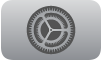 na urządzeniu Apple TV.
na urządzeniu Apple TV.Przewiń w dół, wybierz Piloty i urządzenia, a następnie wybierz Bluetooth.
Wykonaj jedną z następujących czynności:
AirPods 1, 2 lub 3 albo AirPods Pro 1 lub 2: Otwórz etui słuchawek AirPods, a następnie naciśnij przycisk konfiguracji z tyłu etui i przytrzymaj go przez 5 sekund lub do momentu, gdy lampka statusu zacznie migać w kolorze białym.
AirPods 4 lub AirPods Pro 3: Otwórz etui ze słuchawkami AirPods w środku, umieść je w pobliżu urządzenia, a następnie stuknij dwukrotnie przód etui słuchawek AirPods tak, aby lampka statusu zaczęła migać w kolorze białym.
AirPods Max: Naciśnij przycisk kontrolowania hałasu i przytrzymaj go przez 5 sekund lub do momentu, gdy lampka zacznie migać w kolorze białym.
Pod etykietą Other Devices wybierz swoje słuchawki AirPods.
Łączenie w parę słuchawek AirPods z Apple Vision Pro
Przed rozpoczęciem upewnij się, że na Apple Vision Pro zainstalowana jest najnowsza wersja systemu visionOS.
Aby uzyskać najbardziej immersyjne wrażenia, możesz użyć słuchawek AirPods 4, AirPods Pro 2 (USB‑C) lub AirPods Pro 3, które zapewniają bezstratny dźwięk Lossless z bardzo niskim opóźnieniem po połączeniu w parę z Apple Vision Pro, używając własnego protokołu dźwięku bezprzewodowego. Słuchawki bezprzewodowe AirPods 2, AirPods 3, AirPods Pro 1, AirPods Pro 2 (Lightning) i AirPods Max korzystają z kodeka Apple AAC Bluetooth®, aby zapewnić doskonałą jakość dźwięku. Połączenia Bluetooth nie są jednak bezstratne.
Przejdź do aplikacji Ustawienia
 na Apple Vision Pro.
na Apple Vision Pro.Stuknij w Bluetooth.
Wykonaj jedną z następujących czynności:
AirPods 1, 2 lub 3 albo AirPods Pro 1 lub 2: Otwórz pokrywę etui ładującego ze słuchawkami AirPods w środku, a następnie naciśnij przycisk konfiguracji z tyłu obudowy i przytrzymaj go przez 5 sekund lub do momentu, gdy lampka statusu zacznie migać w kolorze białym.
AirPods 4 lub AirPods Pro 3: Otwórz etui ze słuchawkami AirPods w środku, umieść je w pobliżu urządzenia, a następnie stuknij dwukrotnie przód etui słuchawek AirPods tak, aby lampka statusu zaczęła migać w kolorze białym.
AirPods Max: Wyjmij słuchawki AirPods Max z etui Smart Case, a następnie naciśnij przycisk kontrolowania hałasu na słuchawkach AirPods Max i przytrzymaj go przez 5 sekund lub do momentu, gdy lampka zacznie migać w kolorze białym.
Pod etykietą Inne urządzenia stuknij w swoje słuchawki AirPods.
Aby uzyskać więcej informacji na temat korzystania ze słuchawek AirPods z Apple Vision Pro, zapoznaj się z artykułem Wsparcia Apple Używanie słuchawek AirPods z Apple Vision Pro.
Uwaga: Dźwięk Lossless działa tylko po połączeniu z Apple Vision Pro. Dostępność może zależeć od regionu.
Podłączanie słuchawek AirPods Max przy użyciu przewodu audio
Słuchawki AirPods Max możesz połączyć z urządzeniem, używając obsługiwanego przewodu audio.
AirPods Max (Lightning): Podłącz przewód Apple Lightning na 3,5 mm audio do gniazda ładowania słuchawek AirPods Max oraz do gniazda słuchawkowego urządzenia.
AirPods Max (USB‑C): Podłącz przewód Apple USB‑C na 3,5 mm audio do gniazda ładowania słuchawek AirPods Max oraz do gniazda słuchawkowego urządzenia.
Używając przewodu USB‑C na USB‑C, możesz również połączyć słuchawki AirPods Max z iPhone’em, iPadem lub Makiem z gniazdem USB‑C. Aby korzystać ze wszystkich funkcji, włącz Bluetooth na używanym urządzeniu. (wymaga system iOS 18.4, iPadOS 18.4, macOS 15.4 lub nowszego).
Ręczne łączenie słuchawek AirPods w parę z urządzeniem
Jeśli próbujesz połączyć słuchawki AirPods ze swoim urządzeniem, ale animacja konfiguracji się nie pojawia, możesz połączyć je w parę ręcznie.
Wykonaj jedną z następujących czynności:
AirPods 4 lub AirPods Pro 3: Otwórz etui ładujące ze słuchawkami AirPods w środku, umieść je w pobliżu urządzenia, a następnie stuknij dwukrotnie przód etui tak, aby lampka statusu zaczęła migać w kolorze białym.
AirPods Max: Naciśnij przycisk kontrolowania hałasu na słuchawkach AirPods Max i przytrzymaj go przez 5 sekund lub do momentu, gdy lampka zacznie migać w kolorze białym.
Jeśli masz słuchawki AirPods Max (USB‑C), możesz również połączyć je w parę z urządzeniem, używając przewodu USB‑C na USB‑C.
Inne modele AirPods: Otwórz etui ze słuchawkami AirPods w środku, umieść je w pobliżu urządzenia, a następnie naciśnij i przytrzymaj przycisk konfiguracji z tyłu etui, aż lampka statusu zacznie migać w kolorze białym.
Przejdź do aplikacji Ustawienia
 na urządzeniu (na Macu przejdź do aplikacji Ustawienia systemowe).
na urządzeniu (na Macu przejdź do aplikacji Ustawienia systemowe).Stuknij lub kliknij w Bluetooth, a następnie wybierz swoje słuchawki AirPods, gdy pojawią się na liście.